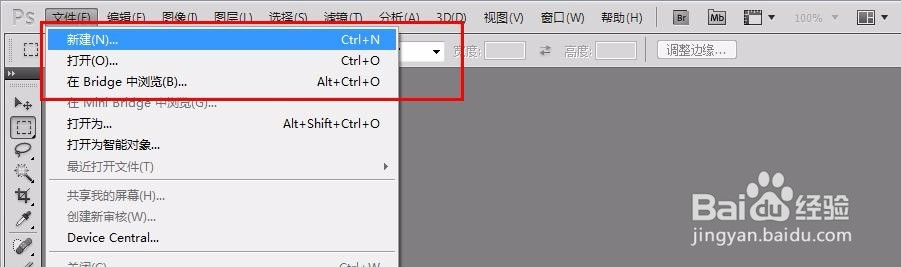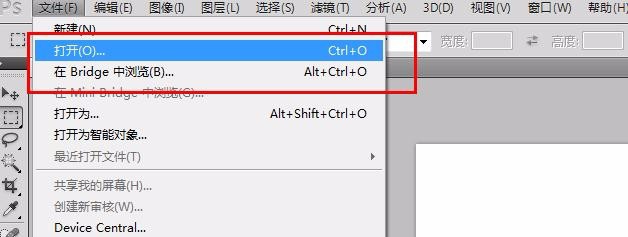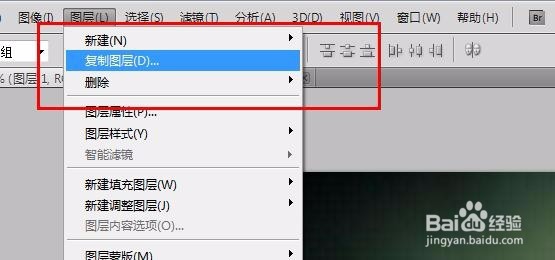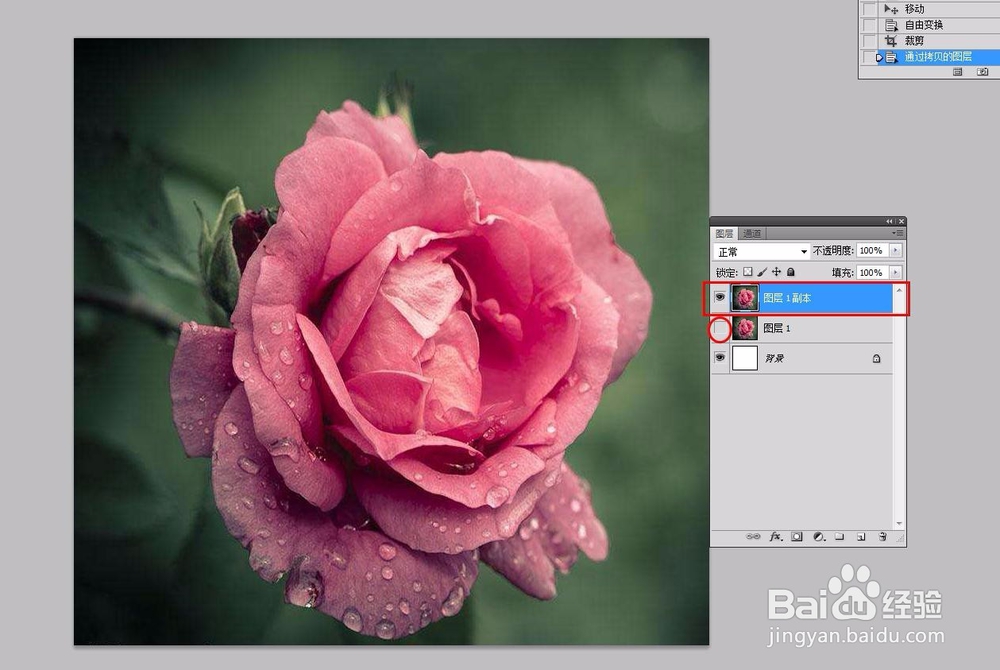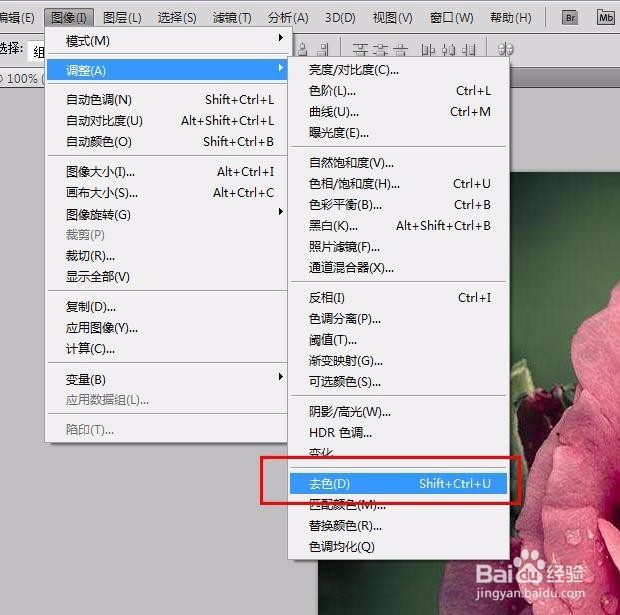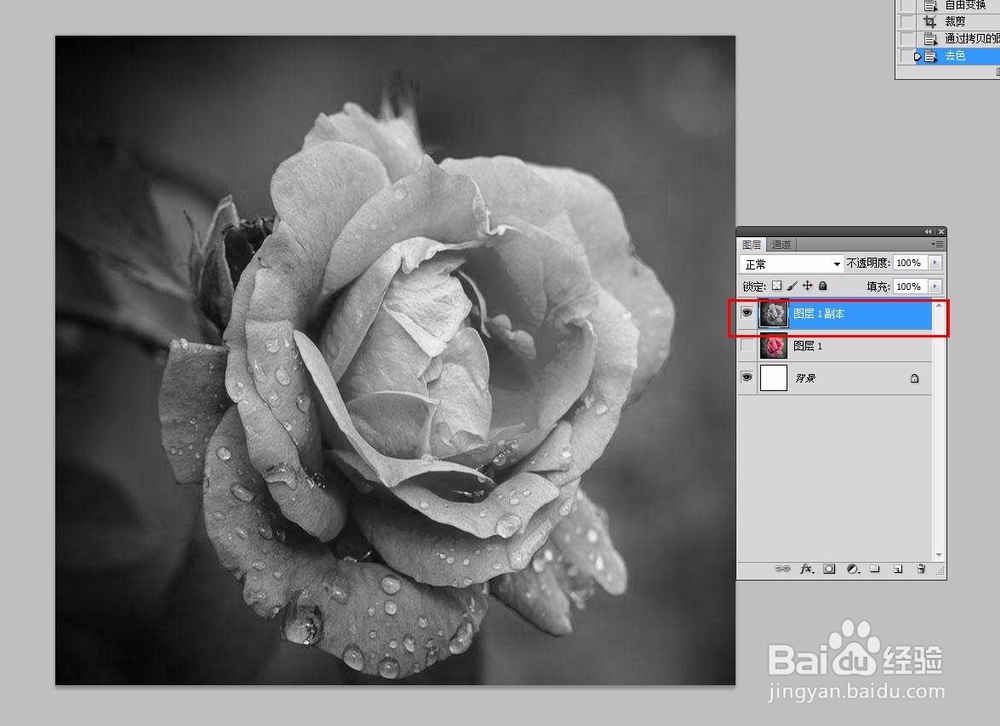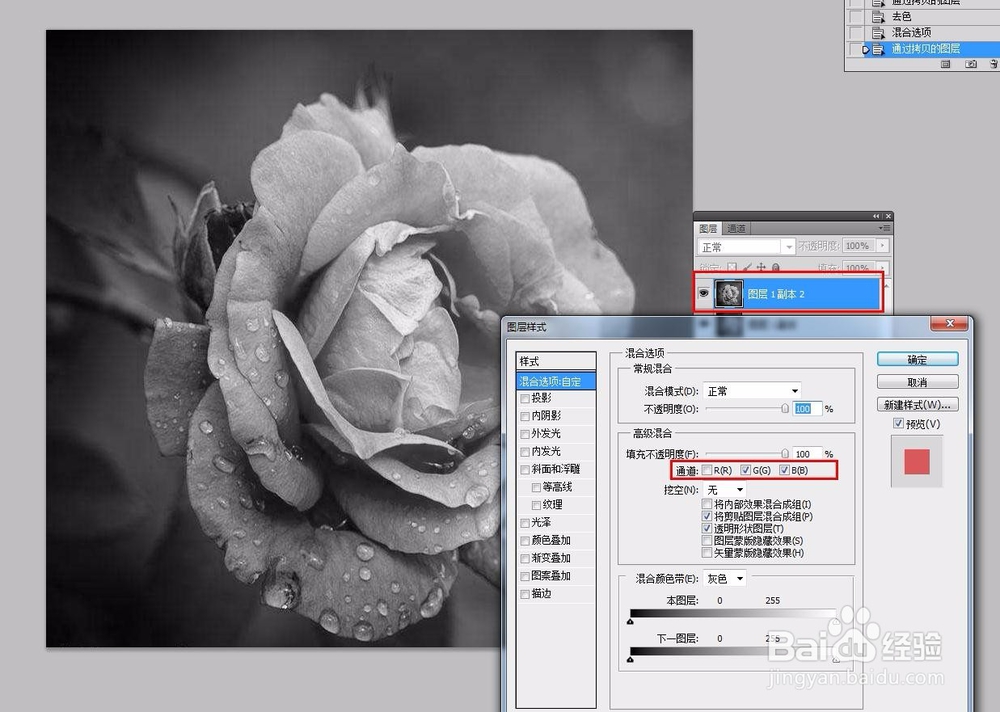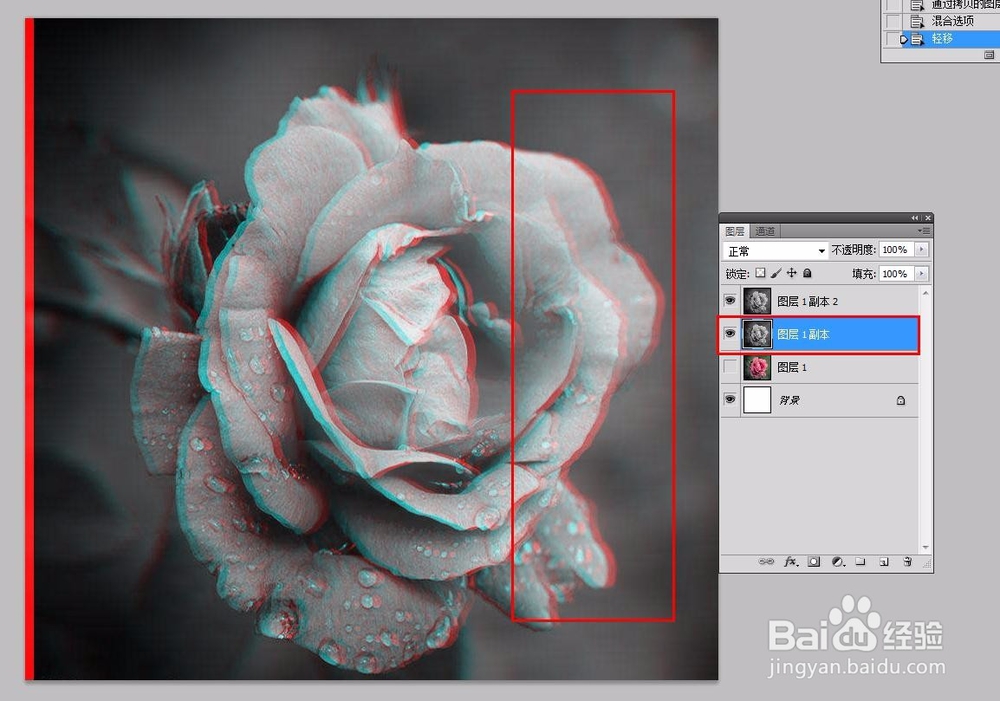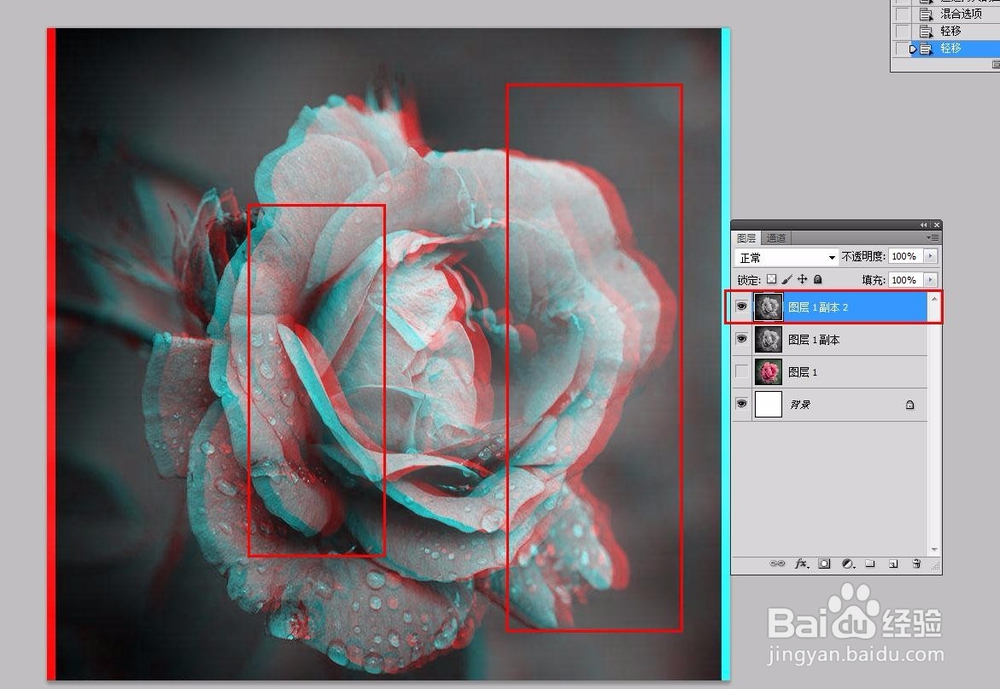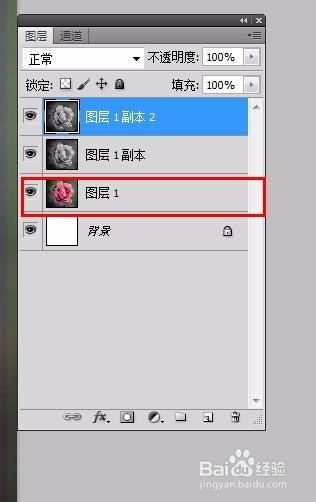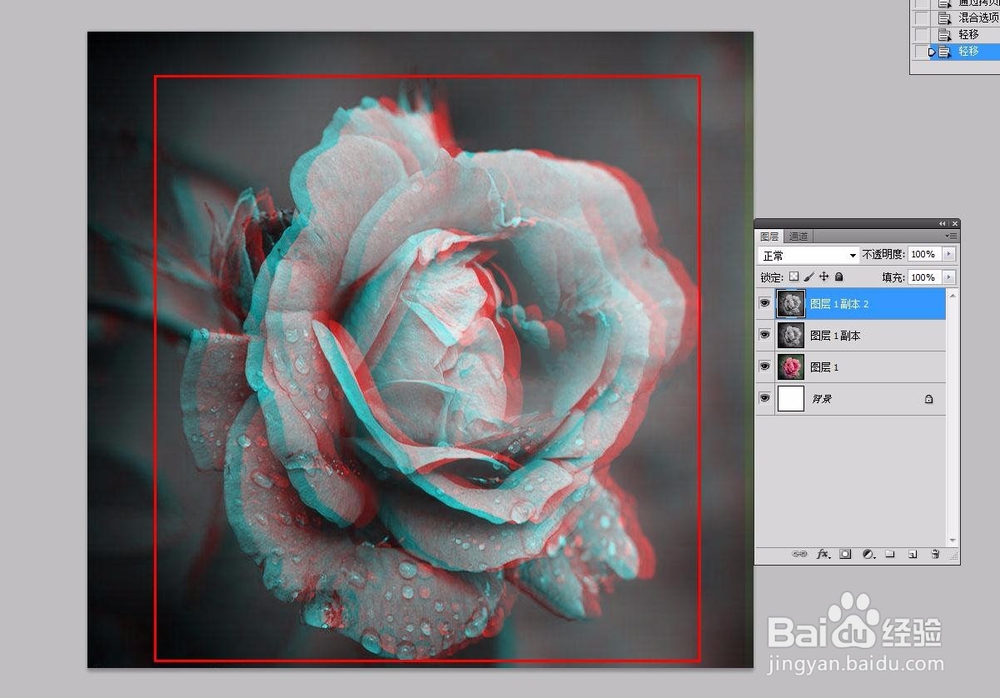PS教程---给玫瑰花素材图片添加3D效果
1、启动pscs5软件,执行文件--新建--命令【ctrl+n】新建一个空白画布,并填充白色,效果如下图所示
2、然后再执行文件--打开命令【ctrl+o】,打开素材花朵图片,并使用变换或者裁观麾搜筢剪工具将图片调整好位置;再执行图层--拷贝图层命令,得到图层1副本,并隐藏图层1
3、选择图层1副本,执行图像--调整--去色命令【ctrl+shift+u】
4、然后双击图层1副本调出图层样式命令--混合选项:自定,将红色通道保留,绿和蓝色通道关闭
5、再将图层1副本再拷贝一层--图层1副本2,然后执行其图层样式---混合选项:自定,将红色通道关闭,绿色和蓝色打开。
6、择图层1副本,按shift+"→"挢旗扦渌;,向左移动1个像素;选择图层1副本2,按shift+"←‘’,移动1个或者2个像素,效果如下图所示
7、然后再选择图层1,将图层1显示出来,这样就能出现3D的重影效果了,效果如下图所示
声明:本网站引用、摘录或转载内容仅供网站访问者交流或参考,不代表本站立场,如存在版权或非法内容,请联系站长删除,联系邮箱:site.kefu@qq.com。
阅读量:56
阅读量:21
阅读量:52
阅读量:71
阅读量:73